안녕하세요! 맥초it입니다.
아이폰을 사용하면서 앱스토어는 꼭 사용하는 기능일 것입니다. 아이폰에서는 여기를 거치지 않으면 어플 설치가 안되기 때문입니다. 거기다 어플 구독을 할 때는 보통 앱스토어를 거치기 때문에 구독관리를 앱스토어로 할 수가 있는데요.
그렇기 때문에 구독취소, 관리를 하기 위해서는 앱스토어를 활용해야 되는 경우가 많습니다 개별 어플로도 하는 경우가 있지만 보통은 앱스토어에서 많이 하기 때문에 앱스토어를 통한 구독관리를 알아두면 손쉽게 구독취소, 관리를 할 수 있습니다. 이번 포스팅에서는 그것을 알아보고자 합니다.
1. 구독관리 하기
먼저 앱스토어를 들어가줍니다. 그리고 오른쪽 위에 있는 프로필을 눌러줍니다.
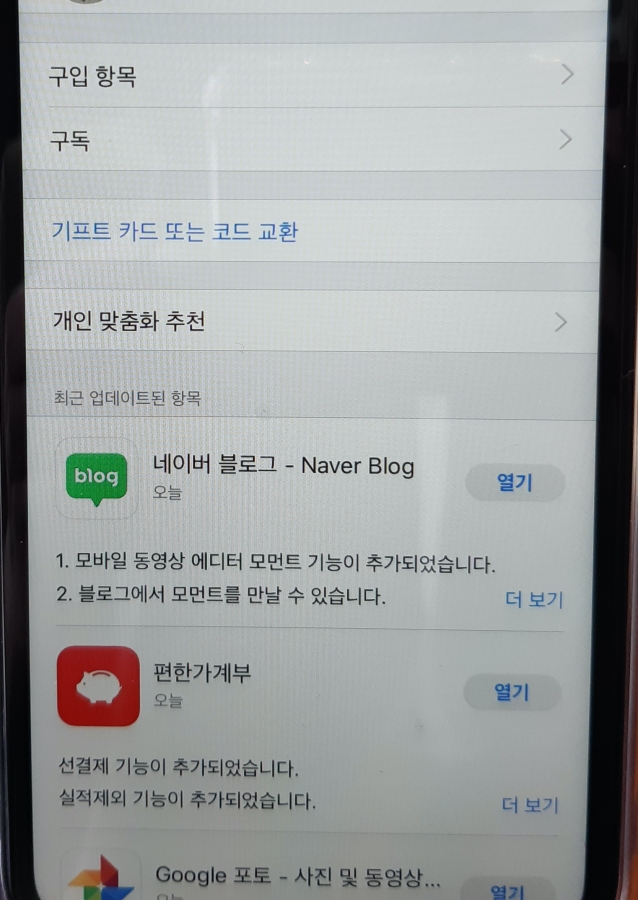
프로필 아래쪽에 ‘구독’이라는 항목이 보이는데요. 여기를 눌러줍니다.
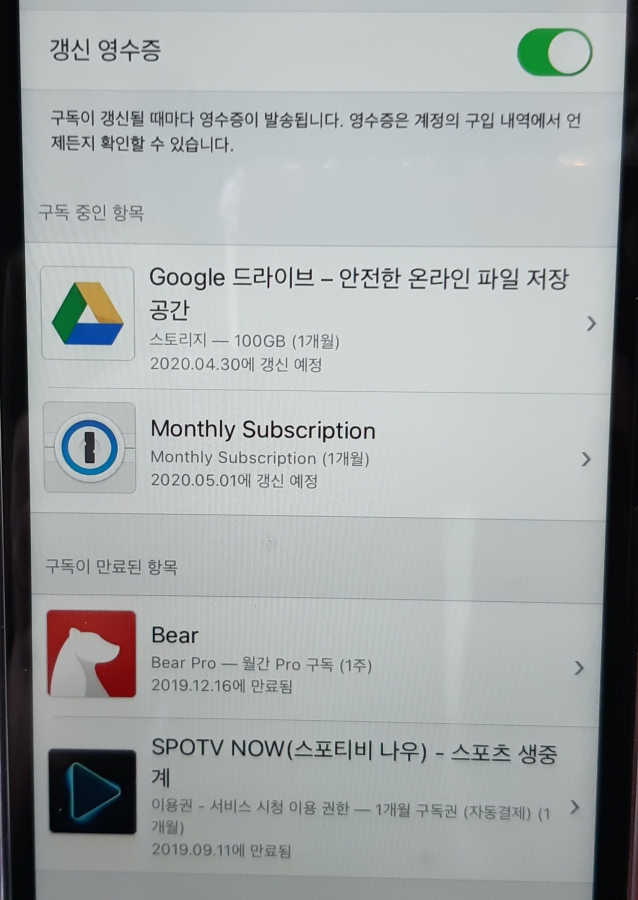
그러면 현재 구독중인 항목과 이미 구독이 만료되어 있는 항목이 같이 나타나게 됩니다. 바로 이 부분이 구독을 관리하는 항목인데요. 여기서 손쉽게 구독을 갱신, 변경, 취소, 재등록을 할 수가 있습니다.
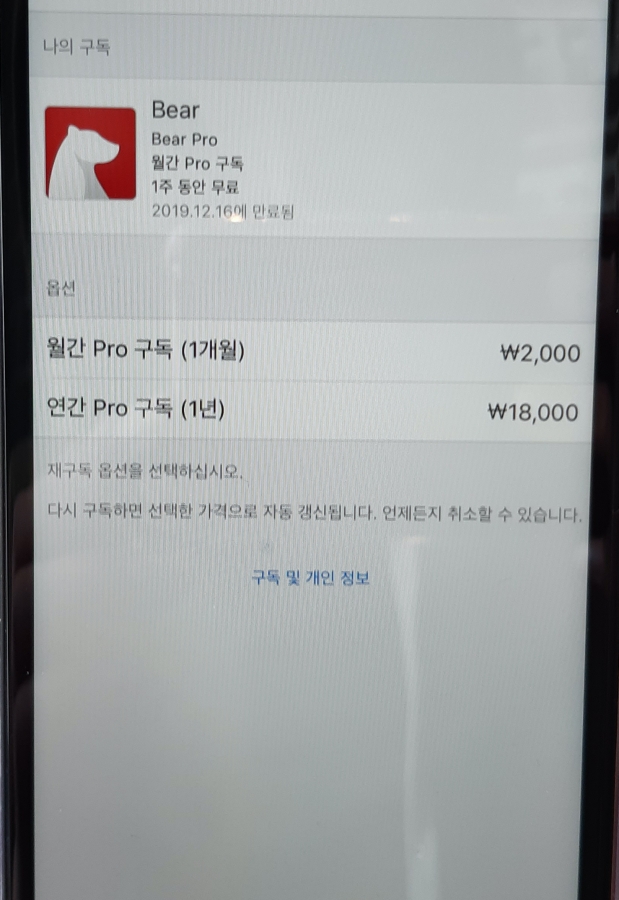
제가 무료 기간 동안 잠깐 사용했던 베어 어플을 눌러주면 이렇게 구독 수정을 할 수 있게 됩니다. 여기서 이미 만료되어 끝이 난 구독 사항을 다시금 재개할 수 있는 것이죠.
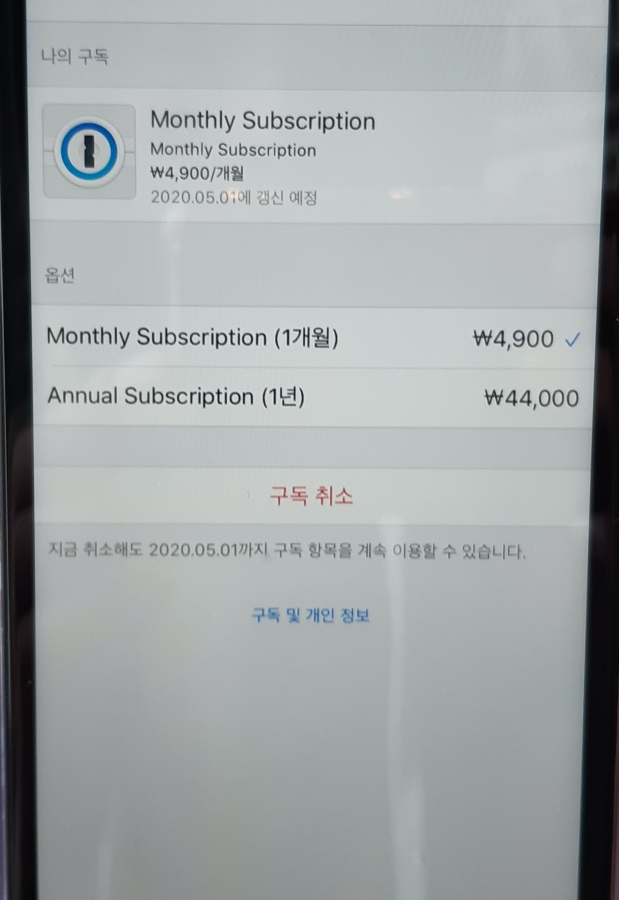
지금도 애용하여 사용하고 있는 비밀번화 관리 어플인 1password도 구독을 손쉽게 관리할 수 있습니다. 그러면 구독취소하는 방법을 알아볼 텐데요. 실습을 할 구독 항목은 구글 드라이브로 하도록 하겠습니다.
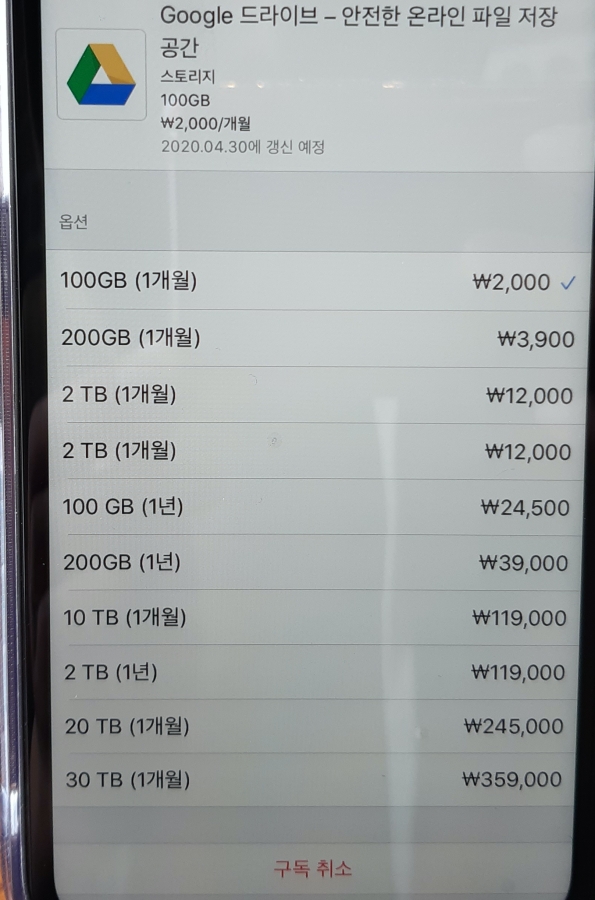
구글 드라이브를 눌러주면 이렇게 구독을 변경할 수 있는 항목이 나타나며 맨 밑에 ‘구독 취소’라는 항목이 나타납니다.
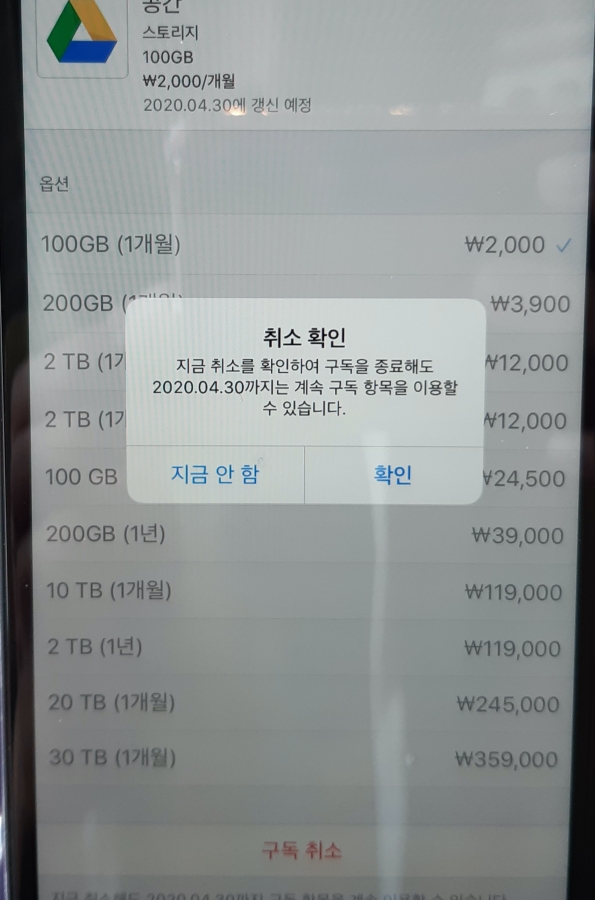
구독 취소를 눌러주면 취소 확인을 하는 항목이 나타나는데요. 지금 취소해도 원래 구독 기간인 4.30까지는 사용할 수 있다고 하네요. 확인을 눌러줍니다. 그러면 취소가 됩니다.
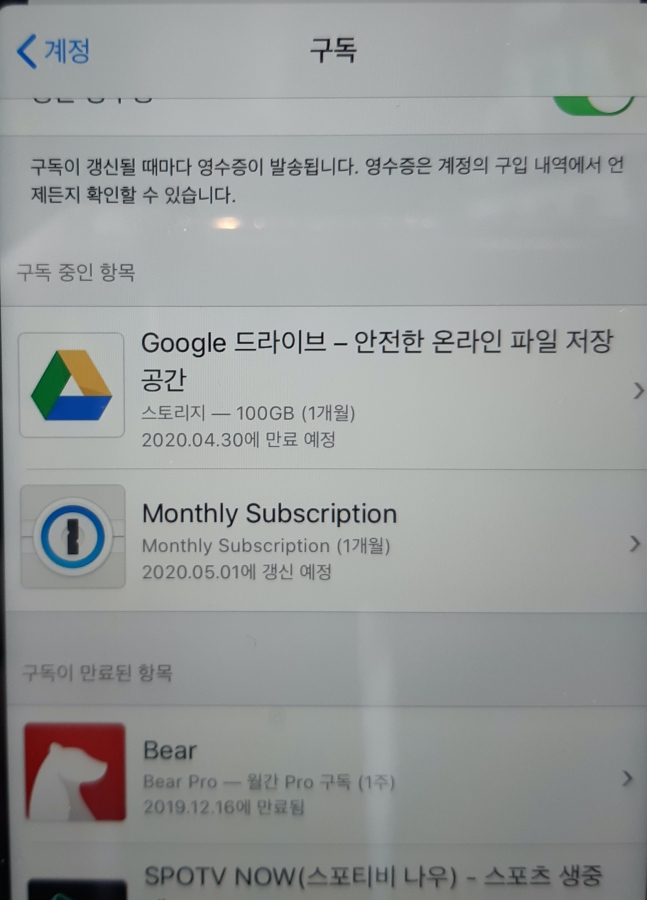
이와 같이 취소 전에는 ‘갱신 예정’이라고 되어 있었는데 현재는 ‘만료 예정’으로 변경된 것을 알 수 있습니다. 취소 처리가 된 것이지요.
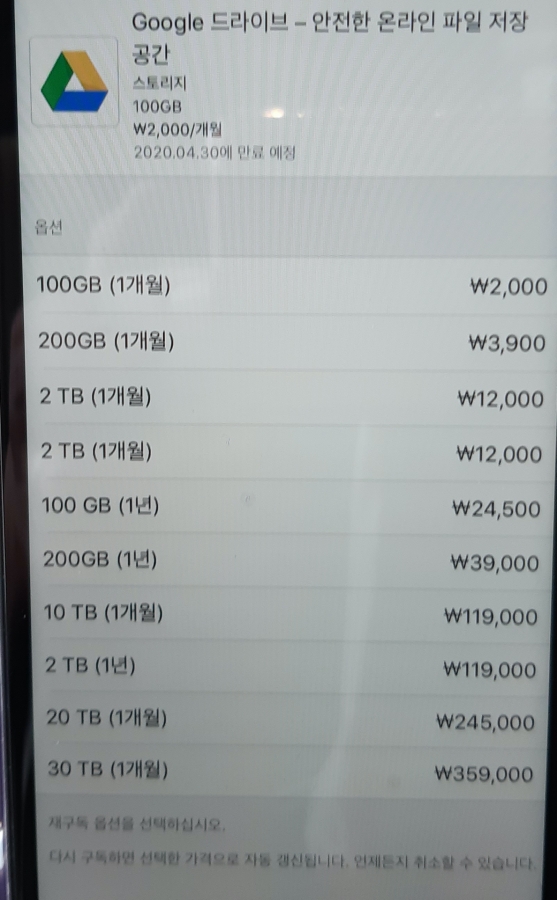
구글 드라이브에 들어가 보니 아무런 표시가 없습니다. 원래는 사용하는 요금제에 체크 표시가 되어있었는데 말이죠. 물론 여기서 손쉽게 다시금 구독을 재개할 수 있습니다. 재개하고자 하는 요금제를 선택하고 확인을 해주면
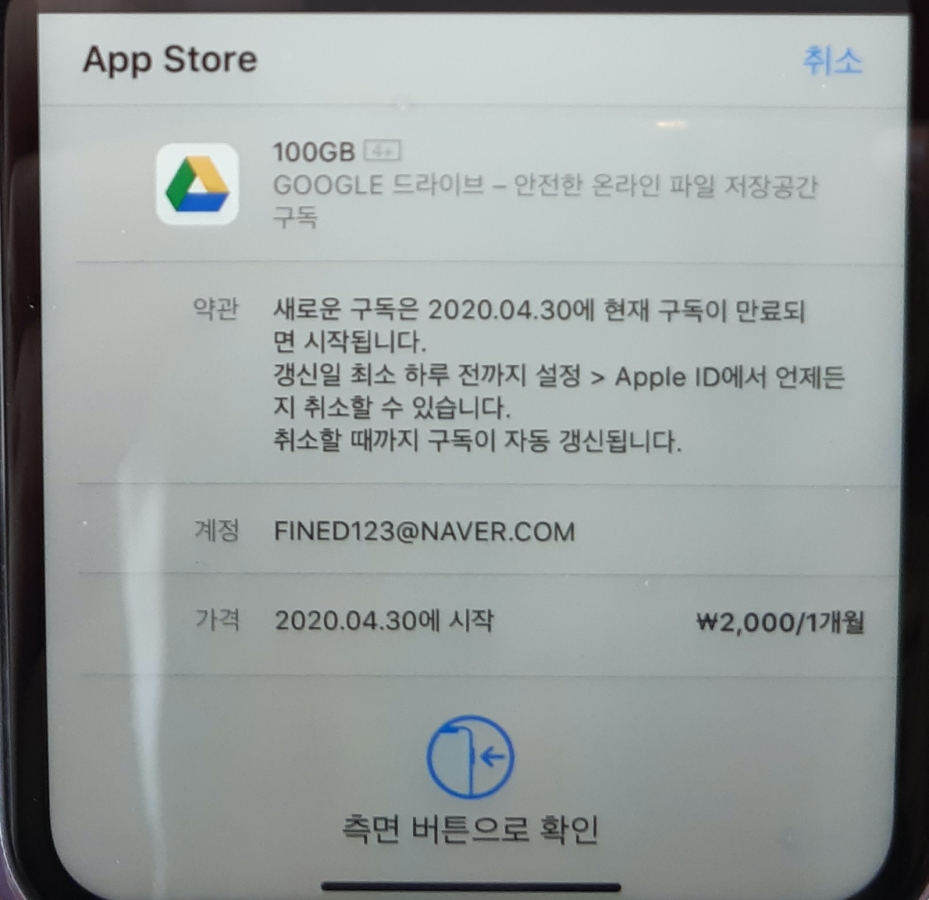
재개가 가능해집니다.
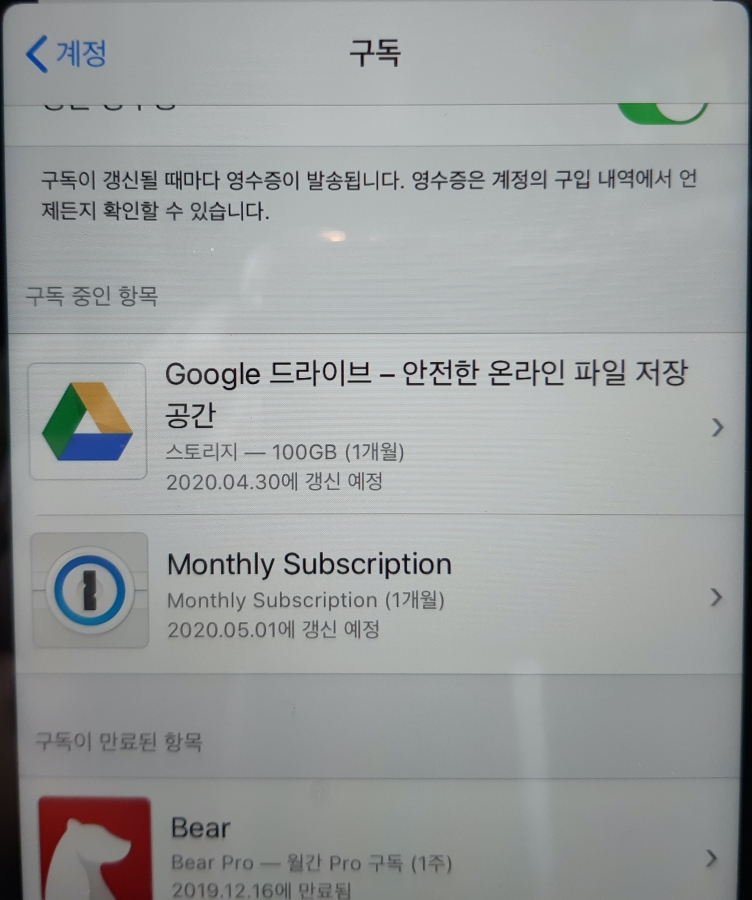
다시 만료 예정이었던 항목이 갱신 예정으로 변경이 되었습니다.
2. 마무리
이번에는 애플 앱스토어에서 구독관리하는 방법에 대해 알아보았는데요. 모든 어플이 앱스토어를 통해서 관리하는 것은 아니라서 어떤 어플은 각 개별로 들어가 확인을 해야 되는 경우도 있기는 하지만 앱스토어를 통해 구독을 하는 어플은 이와 같이 손쉽게 관리가 가능합니다.
이러한 부분을 참고하셔서 구독관리를 진행하시기 바랍니다^^ 글을 읽어주셔서 감사합니다!





최근댓글